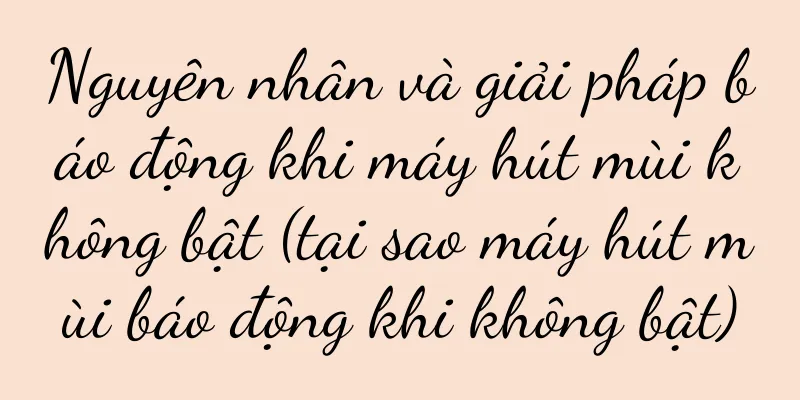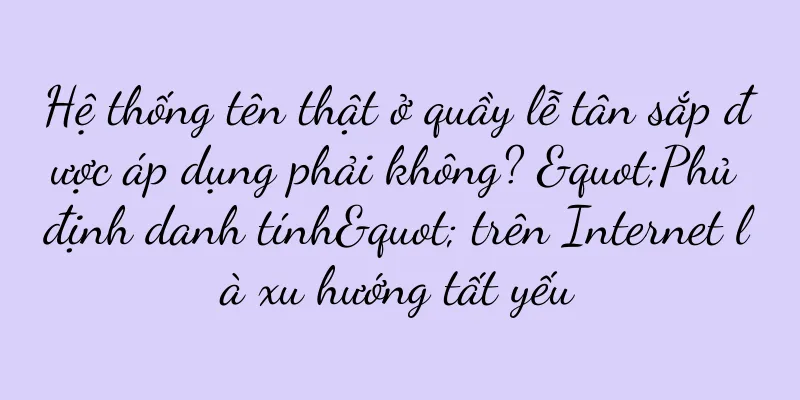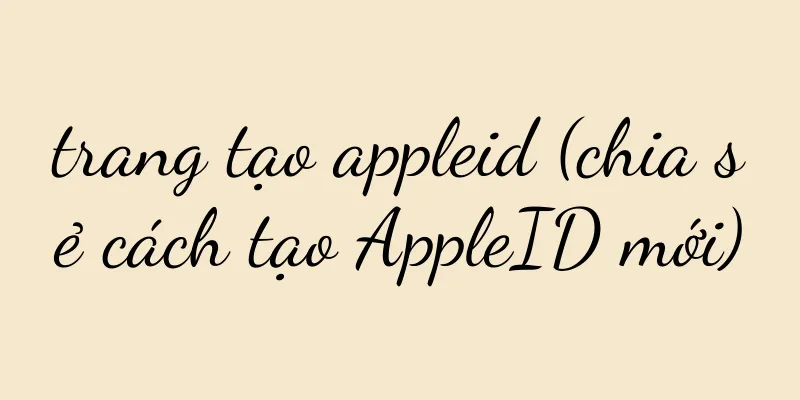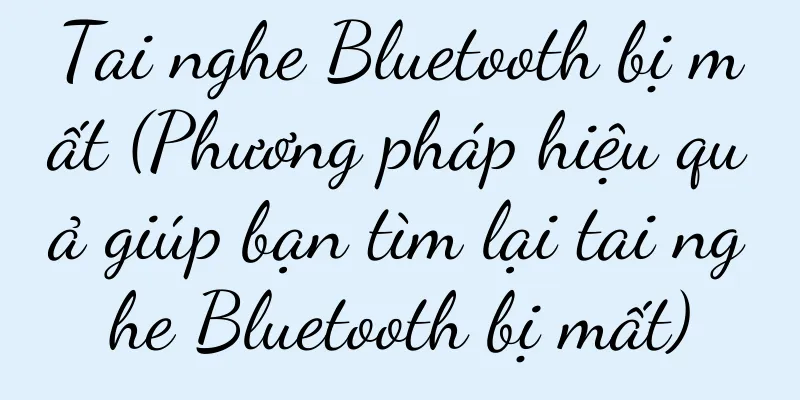Cách giải quyết lỗi máy chủ Apple ID (kỹ năng chính và dễ dàng xử lý lỗi máy chủ Apple ID)

|
Khi sử dụng các thiết bị của Apple, chúng ta thường gặp phải một số vấn đề liên quan đến máy chủ AppleID. Những sự cố này có thể gây ra các vấn đề như không thể đăng nhập, tải xuống ứng dụng hoặc cập nhật thiết bị của bạn. Tuy nhiên, đừng lo lắng! Bài viết này sẽ giới thiệu cho bạn một số phương pháp và mẹo để giải quyết lỗi máy chủ AppleID, giúp bạn xử lý những sự cố này một cách dễ dàng. 1: Kiểm tra kết nối mạng Đảm bảo thiết bị của bạn được kết nối với mạng Internet ổn định. Kiểm tra xem kết nối dữ liệu di động hoặc Wi-Fi của bạn có hoạt động bình thường không và thử kết nối lại để giải quyết các sự cố mạng có thể xảy ra. 2. Xác nhận ID Apple và mật khẩu Hãy đảm bảo bạn nhập đúng Apple ID và mật khẩu. Hãy thử đăng nhập vào Apple ID của bạn bằng một thiết bị hoặc máy tính khác để xác minh xem có sự cố đăng nhập hay không. Nếu mật khẩu của bạn không đúng, vui lòng thử đặt lại và đăng nhập lại. Ba: Kiểm tra trạng thái máy chủ của Apple Truy cập trang Trạng thái hệ thống của Apple để kiểm tra trạng thái ID Apple và các dịch vụ liên quan. Nếu dịch vụ hiện đang gặp sự cố ngừng hoạt động hoặc bảo trì, bạn có thể phải đợi một lúc trước khi thử đăng nhập hoặc thực hiện các thao tác khác. 4. Cập nhật phiên bản iOS hoặc macOS Đôi khi, các phiên bản hệ điều hành cũ hơn có thể gặp sự cố tương thích khi giao tiếp với máy chủ Apple. Hãy đảm bảo bạn đã cài đặt phiên bản iOS hoặc macOS mới nhất trên thiết bị của mình và thử đăng nhập lại vào Apple ID. Năm: Xóa bộ nhớ đệm của thiết bị Trên iPhone hoặc iPad, bạn có thể thử xóa bộ nhớ đệm và cookie của trình duyệt Safari. Vào Cài đặt > Safari > Xóa lịch sử và dữ liệu trang web để thực hiện việc này. Thao tác này giúp xóa dữ liệu tạm thời có thể gây ra sự cố liên lạc với máy chủ Apple ID. 6. Khởi động lại thiết bị Hãy thử khởi động lại thiết bị của bạn, việc này sẽ giúp giải quyết các sự cố tạm thời có thể gây ra lỗi máy chủ Apple ID. Nhấn và giữ nút nguồn và trượt để tắt, sau đó nhấn nút nguồn một lần nữa để bật lại. 7. Đăng nhập bằng iTunes Nếu bạn không thể đăng nhập trực tiếp vào Apple ID thông qua thiết bị của mình, bạn có thể thử đăng nhập qua iTunes. Kết nối thiết bị của bạn với iTunes trên máy tính và chọn Đăng nhập từ menu Tài khoản. Nhập ID Apple và mật khẩu của bạn và thử thực hiện hành động mong muốn. 8. Hãy thử sử dụng mạng khác Nếu bạn vẫn gặp sự cố khi giải quyết lỗi máy chủ Apple ID, hãy thử kết nối với mạng Wi-Fi khác hoặc chuyển sang mạng dữ liệu di động. Đôi khi, một số mạng cụ thể có thể chặn kết nối thông thường với máy chủ Apple. 9. Kiểm tra cài đặt xác thực hai yếu tố của bạn Nếu bạn đã bật xác thực hai yếu tố, hãy đảm bảo bạn làm theo đúng các bước để nhập mã xác minh được tạo. Kiểm tra lại xem có lỗi nào không và đảm bảo cài đặt ngày và giờ trên thiết bị của bạn là chính xác. 10. Liên hệ với bộ phận hỗ trợ của Apple Nếu bạn đã thử các phương pháp trên mà vẫn không giải quyết được vấn đề, bạn có thể liên hệ với bộ phận dịch vụ khách hàng của Apple để được trợ giúp. Họ sẽ cung cấp hướng dẫn cá nhân và giúp bạn giải quyết lỗi máy chủ Apple ID. 11. Kiểm tra các ứng dụng và cài đặt khác Đôi khi, một số ứng dụng hoặc cài đặt của bên thứ ba có thể gây trở ngại cho việc giao tiếp với máy chủ AppleID. Hãy thử tắt bất kỳ ứng dụng hoặc cài đặt nào có thể gây ra sự cố và đăng nhập lại để thử lại. 12. Xóa Apple ID trong Keychain Mở ứng dụng Keychain Access và tìm kiếm mục được liên kết với AppleID của bạn. Sau khi xóa những mục này, hãy thử đăng nhập lại vào Apple ID của bạn. 13: Khôi phục cài đặt thiết bị Trong những trường hợp nghiêm trọng, bạn có thể cần khôi phục cài đặt của thiết bị để khắc phục lỗi máy chủ Apple ID. Trước khi thực hiện, hãy đảm bảo sao lưu dữ liệu quan trọng trên thiết bị của bạn và đảm bảo bạn biết cách khôi phục thiết bị. 14. Đợi một lúc Đôi khi, máy chủ của Apple có thể bị ngừng hoạt động tạm thời hoặc bảo trì. Trong trường hợp này, bạn chỉ cần kiên nhẫn và chờ một lúc cho đến khi vấn đề được khắc phục. mười lăm: Khi bạn gặp lỗi máy chủ AppleID, đừng hoảng sợ và hãy thử các phương pháp trên để giải quyết vấn đề. Nếu sự cố vẫn tiếp diễn, hãy nhớ liên hệ với Dịch vụ khách hàng của Apple để được trợ giúp và hỗ trợ thêm. Hãy đảm bảo rằng bạn luôn cập nhật hệ thống của thiết bị và thường xuyên kiểm tra Trạng thái hệ thống của Apple để biết thông tin mới nhất. |
Gợi ý
Sự gia nhập của Tiểu Hồng Thư vào thể loại phim ngắn, một bước đệm tăng tốc hay một cây cầu ván đơn nguy hiểm?
Việc Tiểu Hồng Thư gia nhập thị trường phim truyề...
Trà 2 tệ đánh vào giới trẻ "giòn", bán được 1,15 triệu cốc trong một ngày
Mùa hè năm nay, các loại trà thảo mộc Trung Quốc ...
Các cửa hàng WeChat đang phá sản
Sự ra mắt của WeChat Stores được coi là sự tái hi...
Cách đặt mật khẩu cho bộ định tuyến không dây cầu nối (các bước chi tiết để thiết lập cầu nối không dây)
Nó trở thành bộ khuếch đại tín hiệu WiFi có thể bắ...
Cách tốt nhất để mở tệp cr2 là gì (cách dễ nhất để chuyển đổi tệp cr2 sang jpg)
Định dạng tài liệu SCI được lưu trong cơ sở dữ liệ...
Ngoài mức giá thấp, God Membership của Meituan còn cần cung cấp những gì cho người dùng?
Gần đây, Meituan đã chính thức nâng cấp và sửa đổ...
Bộ xử lý i97980XE (tiết lộ bộ xử lý máy tính để bàn mạnh mẽ nhất của Intel, mang đến cho bạn trải nghiệm điện toán như đang ở tương lai)
Với sự tiến bộ không ngừng của công nghệ, máy tính...
Kích thước ban đầu và giá trị tối đa của bộ nhớ ảo 8G là bao nhiêu? (Hậu quả của việc thiết lập bộ nhớ ảo 8G)
Ngày nay, với sự gia tăng dung lượng ổ cứng, video...
Tại sao điện thoại Apple bị nóng khi sạc (Giải pháp cho lý do tại sao điện thoại Apple bị nóng khi sạc)
Điều này đặc biệt đúng vào mùa hè. Nguyên nhân gây...
Cách đặt lại mật khẩu bộ định tuyến của bạn (các bước chi tiết giúp bạn dễ dàng đặt lại mật khẩu bộ định tuyến)
Với sự phổ biến của Internet, bộ định tuyến đã trở...
Cách thiết lập nhiều cổng WAN để chia sẻ một bộ định tuyến (để đạt được cân bằng tải hai đường truyền của hai băng thông rộng)
Khi Internet phát triển, ngày càng nhiều gia đình ...
Giải quyết vấn đề khi sạc pin báo phụ kiện này không được hỗ trợ (Cách xử lý tình huống phụ kiện này không được hỗ trợ khi sạc điện thoại)
Con người hiện đại không thể sống thiếu điện thoại...
@郭有才 phát trực tiếp để bán hàng, liệu anh ấy có thể trở lại đỉnh cao không?
Gần đây, Guo Youcai đã quay trở lại với công chún...
Phân tích bài viết nóng | Mã bí mật của các bài viết hot trên Xiaohongshu tháng 2
Nếu bạn muốn viết một bài viết phổ biến trên Xiao...
Cách thiết lập nút home trên điện thoại Apple (giải pháp cho lỗi nút home)
Trong cuộc sống, điện thoại di động chúng ta sử dụ...